Page 1

CyberLink
YouCam 2.0
Manuel de l'utilisateur
Page 2

Copyright et déni de responsabilité
Tous droits réservés. Toute reproduction, stockage dans un système de
recherche ou transmission de tout ou partie de cette publication, par quelque
procédé que ce soit, électronique, mécanique, par photocopie,
enregistrement ou autres est interdite sans l’accord écrit préalable de
CyberLink Corporation.
Dans la mesure permise par le droit, YOUCAM EST FOURNI "EN L’ÉTAT". TOUTE
GARANTIE, QU’ELLE SOIT EXPRESSE OU IMPLICITE, EST EXCLUE, Y COMPRIS,
MAIS NON DE FAÇON LIMITATIVE, TOUTE GARANTIE RELATIVE À
L’INFORMATION, AUX SERVICES OU AUX PRODUITS FOURNIS PAR
L’INTERMÉDIAIRE DE OU EN RELATION AVEC YOUCAM, AINSI QUE TOUTE
GARANTIE IMPLICITE DE QUALITÉ, D’ADÉQUATION À UN USAGE PARTICULIER,
DE NON ATTEINTE À LA VIE PRIVÉE OU D’ABSENCE DE CONTREFAÇON.
EN UTILISANT CE LOGICIEL, VOUS MANIFESTEZ VOTRE ACCEPTATION DU FAIT
QUE CYBERLINK NE POURRA ÊTRE TENUE RESPONSABLE DE TOUTE PERTE
DIRECTE, INDIRECTE, OU ACCESSOIRE CONSÉCUTIVE À L’UTILISATION DE CE
LOGICIEL OU DES DOCUMENTS CONTENUS DANS CE PROGICIEL.
Les termes et conditions ci-dessous mentionnées doivent être gouvernés et
interprétés en accord avec les lois de Taiwan.
YouCam est une marque déposée, de même que d’autres noms de sociétés et
de produits apparaissant dans cette publication. Ceux-ci ne sont utilisés qu’à
des fins d’identification et demeurent la propriété exclusive de leurs sociétés
respectives.
Page 3

Sièges internationaux
Adresse du courrier
CyberLink Corporation
15F, #100, Min Chuan Road, Hsin Tian City
Taipei County, Taiwan
Site Web
www.cyberlink.com
Numéros de téléphone
Téléphone : 886-2-8667-1298
Télécopie : 886-2-8667-1300
Copyright © 2008 CyberLink Corporation. All rights reserved.
Page 4
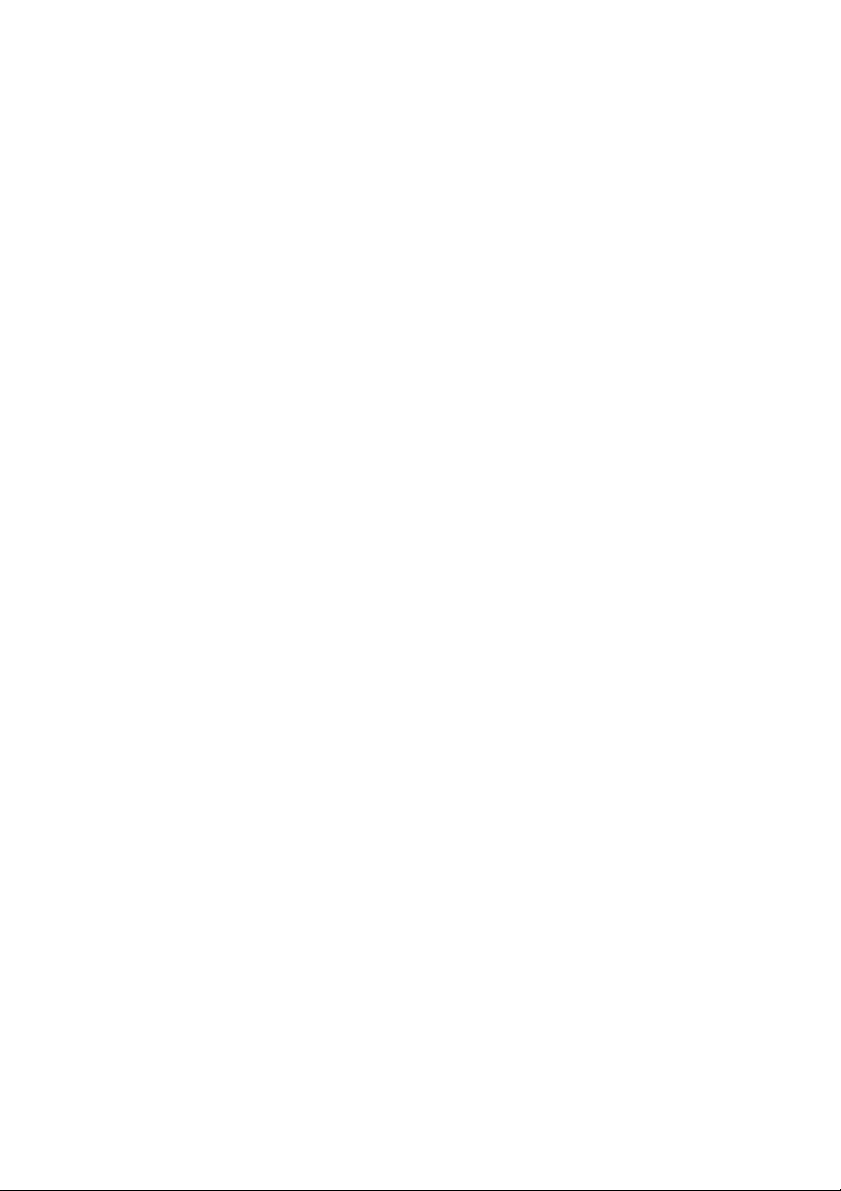
Page 5
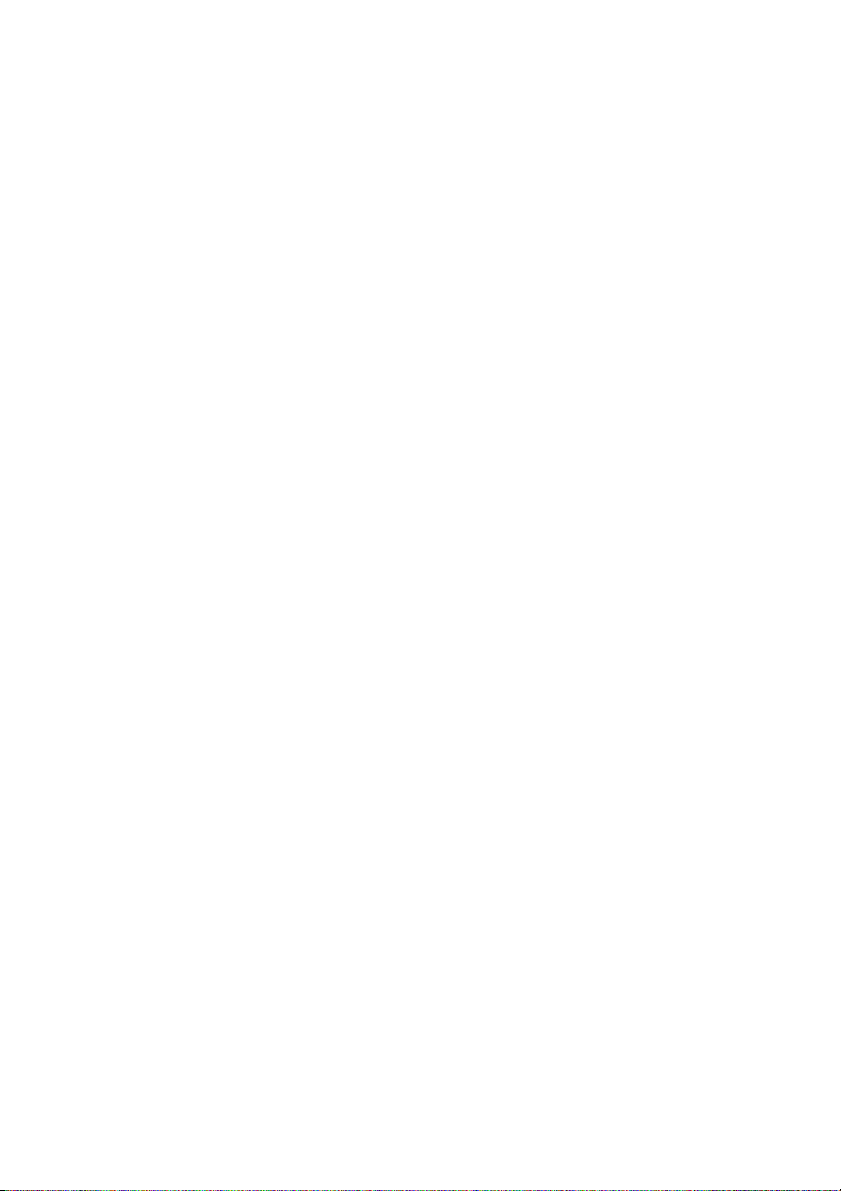
Sommaire
Introduction ........................................... 1
Bienvenue ..................................................................................................................2
Dernières fonctionnalités ...............................................................................2
Le logiciel CyberLink YouCam ............................................................................4
Activer CyberLink YouCam .............................................................................5
Lancer CyberLink YouCam .............................................................................5
Modes CyberLink YouCam .............................................................................6
Configuration système ..........................................................................................7
CyberLink YouCam................................. 9
Effets webcam ....................................................................................................... 10
Trier et afficher les effets .............................................................................. 10
Ajouter un effet d’émotion ......................................................................... 11
Appliquer un avatar ....................................................................................... 11
Appliquer des cadres ..................................................................................... 11
Appliquer des filtres ....................................................................................... 12
Appliquer des déformations ....................................................................... 12
Dessin à main libre ......................................................................................... 13
Outils d’effets pour la capture .................................................................... 13
Prendre des instantanés .................................................................................... 15
Instantané .......................................................................................................... 15
Rafale ................................................................................................................... 15
Enregistrement d’une vidéo ............................................................................. 17
Capturer une vidéo avec votre webcam ................................................ 17
Enregistrement programmé ....................................................................... 18
Affichage de documents partagés ................................................................. 21
Partage de documents ................................................................................. 21
Envoyer des photos/vidéos par courrier électronique et télécharge-
ment (vers) de vidéos ......................................................................................... 23
Envoyer des photos et vidéos par courrier électronique. ................ 23
Télécharger une vidéo vers YouTube ...................................................... 24
i
Page 6
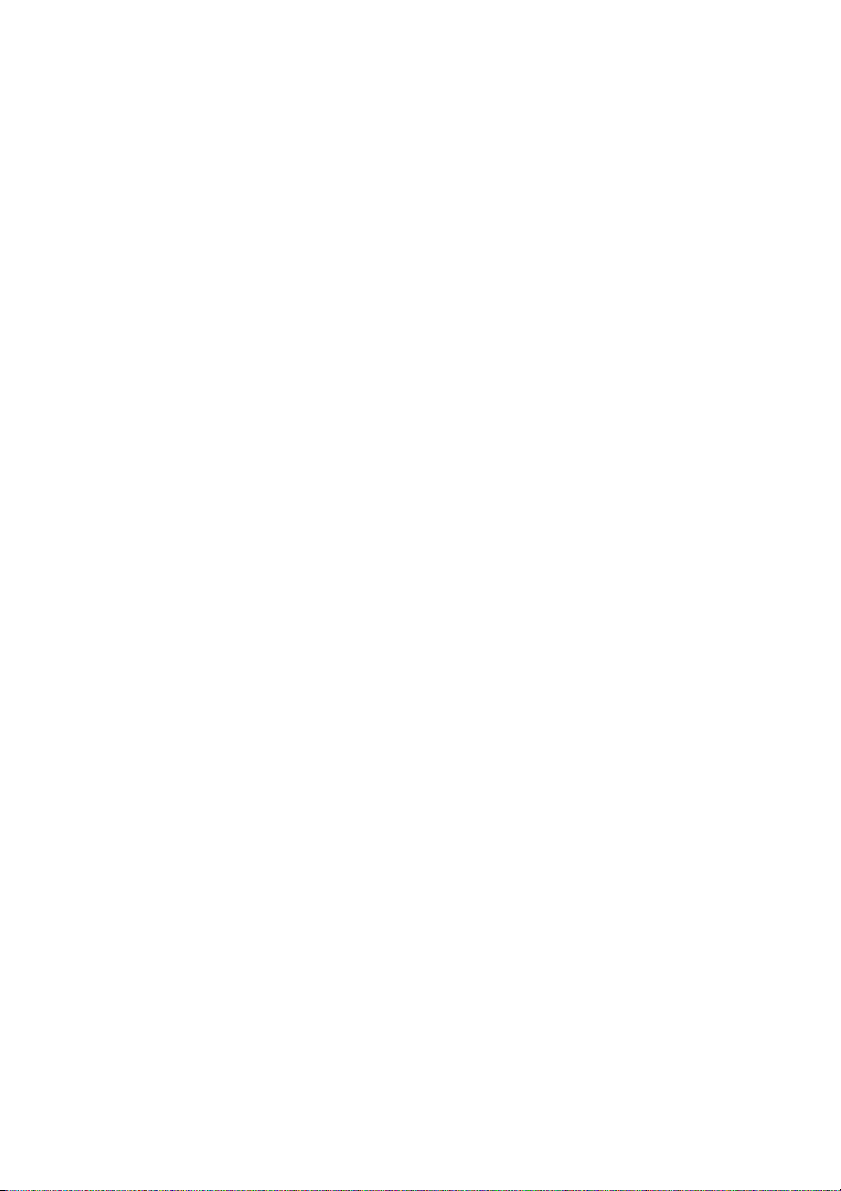
CyberLink YouCam
Impression des photos ........................................................................................26
Paramètres de YouCam ......................................................................................27
Paramètres de Capture ..................................................................................27
Paramètres d'affichage ..................................................................................28
Paramètres document ...................................................................................28
Paramètres horodatage ................................................................................29
Assistance technique............................ 31
Avant de contacter le service d’assistance technique .............................32
Assistance Web ...............................................................................................33
Index .................................................... 35
ii
Page 7
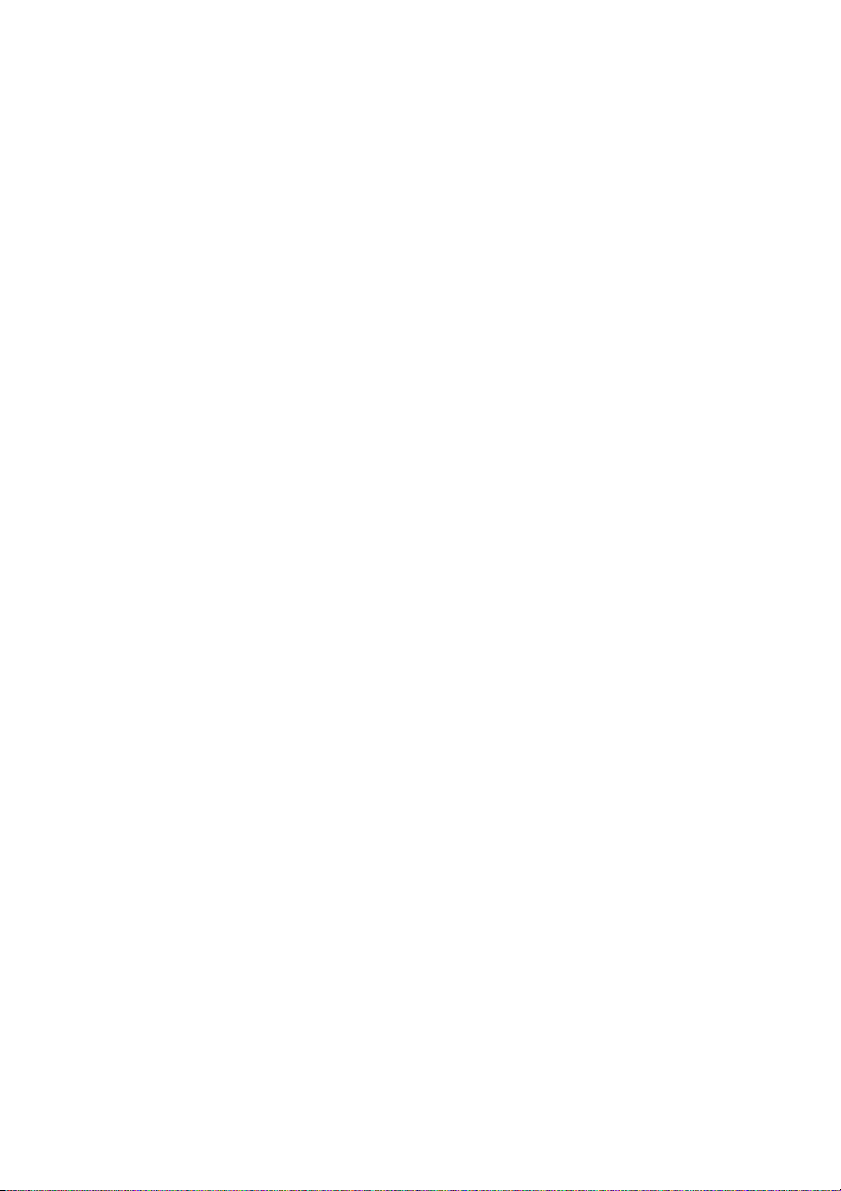
Chapitre 1:
Introduction
Ce chapitre présente les nouvelles fonctionnalités de CyberLink YouCam. Il
discute aussi sur comment activer et configurer les paramètres du programme et
indique la configuration de système minimum pour l’utilisation du programme.
Ce chapitre contient les sections suivantes :
• "Bienvenue" à la page 2
• "Le logiciel CyberLink YouCam" à la page 4
• "Configuration système" à la page 7
1
Page 8

CyberLink YouCam
Bienvenue
Bienvenue à la famille de logiciels CyberLink. CyberLink YouCam est un
petit logiciel créatif qui vous offre de l’amusement et des effets
intéressants ainsi que des modules d’extension utiles pour votre
webcam.
CyberLink YouCam utilise un pilote virtuel qui fonctionne facilement
avec la plupart des webcams et des applications de messagerie, vous
permettant d’accomplir les fonctions suivantes :
• Ajoutez des effets à la vidéo de votre webcam, y compris l'
ajout d' effets d'émotions, d'avatars, de cadres, filtres et
déformations
• Prenez rapidement une série de photos avec votre webcam en
utilisant le mode Rafale
• Capturez une vidéo depuis la webcam immédiatement ou plus
tard
• Téléchargez une vidéo directement depuis votre webcam vers
YouTu be ®
• Envoyez directement à vos amis par courrier électronique des
photos et vidéos de votre webcam avec CyberLink YouCam
• Imprimez vos photos préférées prises avec la webcam
• Partagez et affichez des fichiers PowerPoint et des images lors
de sessions webcam
Dernières fonctionnalités
Cette section indique les nouvelles fonctionnalités de la dernière
version de CyberLink YouCam.
Avata rs
• Sélectionnez un des avatars et utilisez-le comme image
webcam
Partager des fichiers
2
Page 9
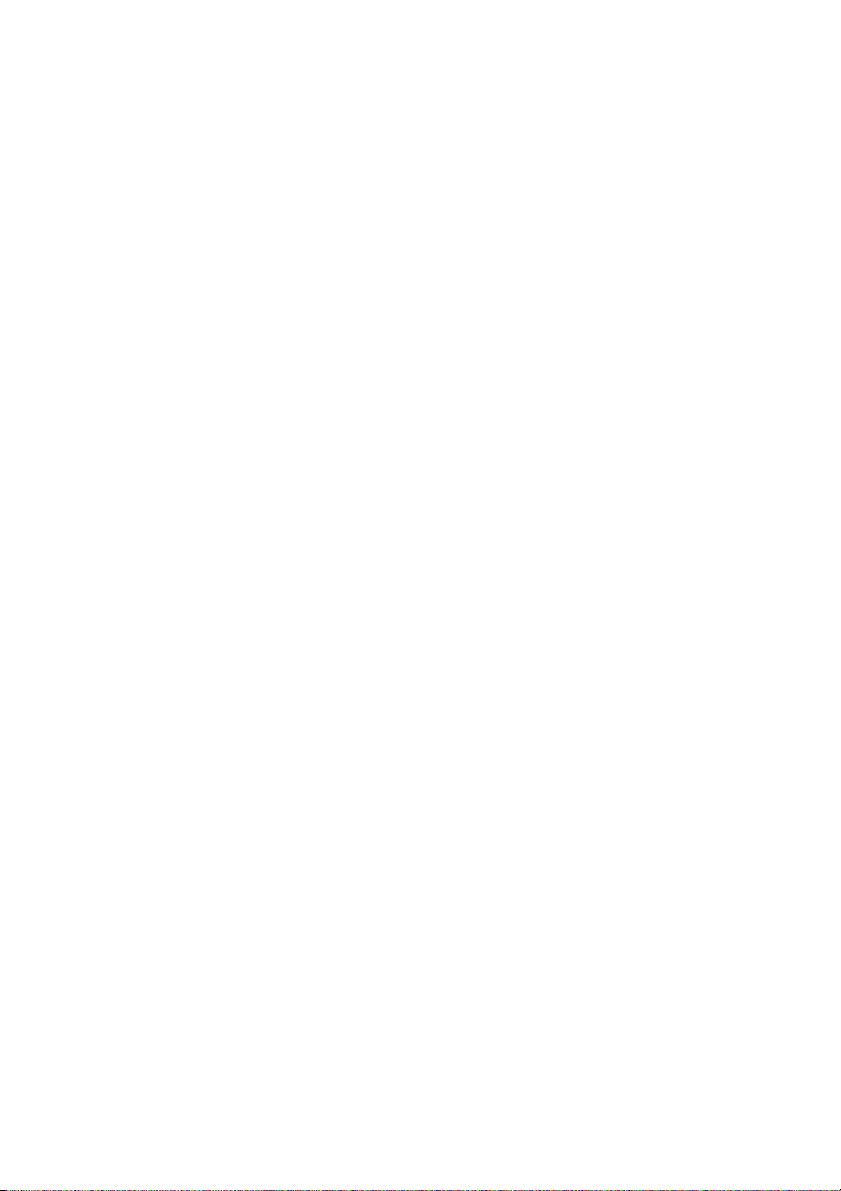
Chapitre 1: Introduction
• Partagez des fichiers PowerPoint et affichez-les lors d'un appel
vidéo
Enregistrement
• Définissez des enregistrements programmés lorsque vous le
voulez
• Créez des enregistrements au ralenti
• Configurez votre webcam pour enregistrer lorsqu’elle détecte
un mouvement
Dessin à main libre
• Dessinez directement sur l'image de la webcam
Autres
• Prenez des instantanés haute résolution
• Ajoutez un cachet horaire à vos enregistrements vidéo et à vos
photos
• Activez un compte à rebours pour les vidéos et les photos
• Imprimez les photos
3
Page 10
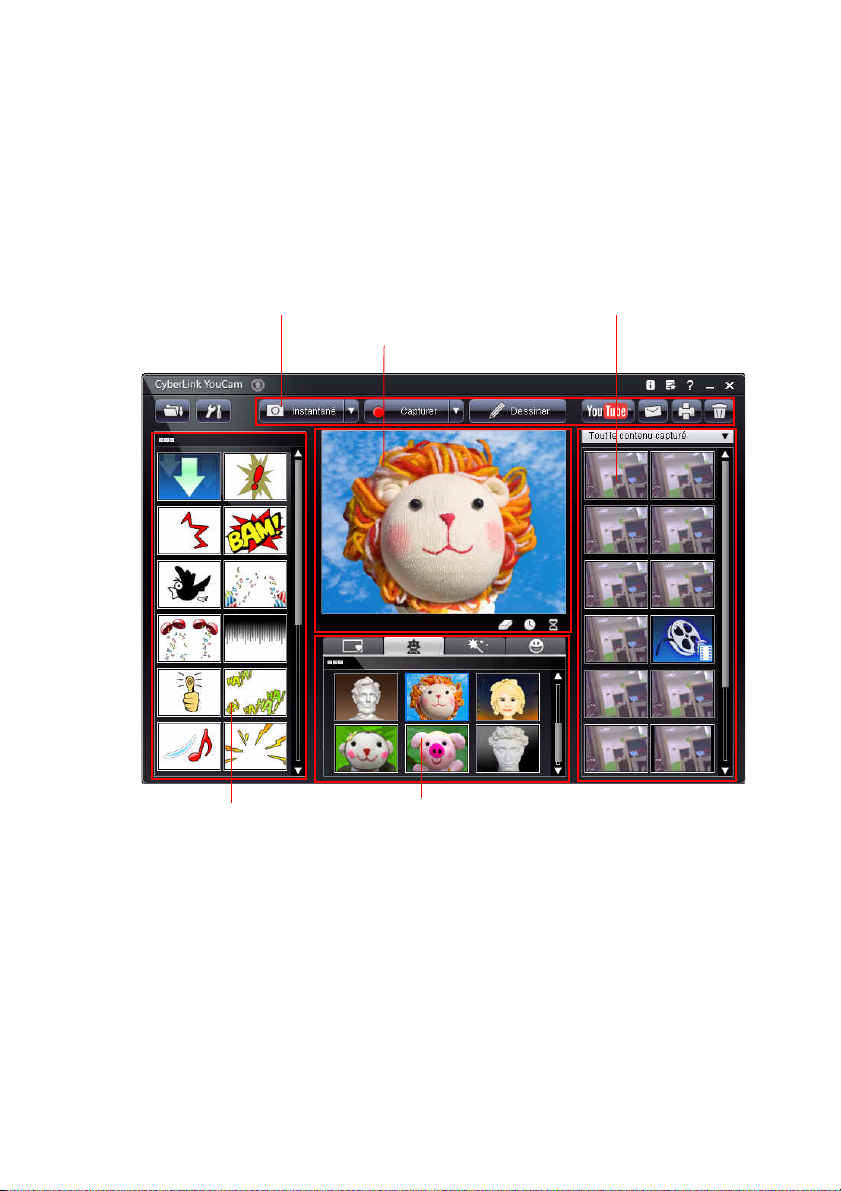
CyberLink YouCam
Le logiciel CyberLink YouCam
Quand vous ouvrez CyberLink YouCam, le logiciel apparaît comme suit :
Boutons de Fonction
Affichage webcam
Contenu capturé
Effets d’émotion
4
Avatars, cadres, filtres et distortions
Page 11
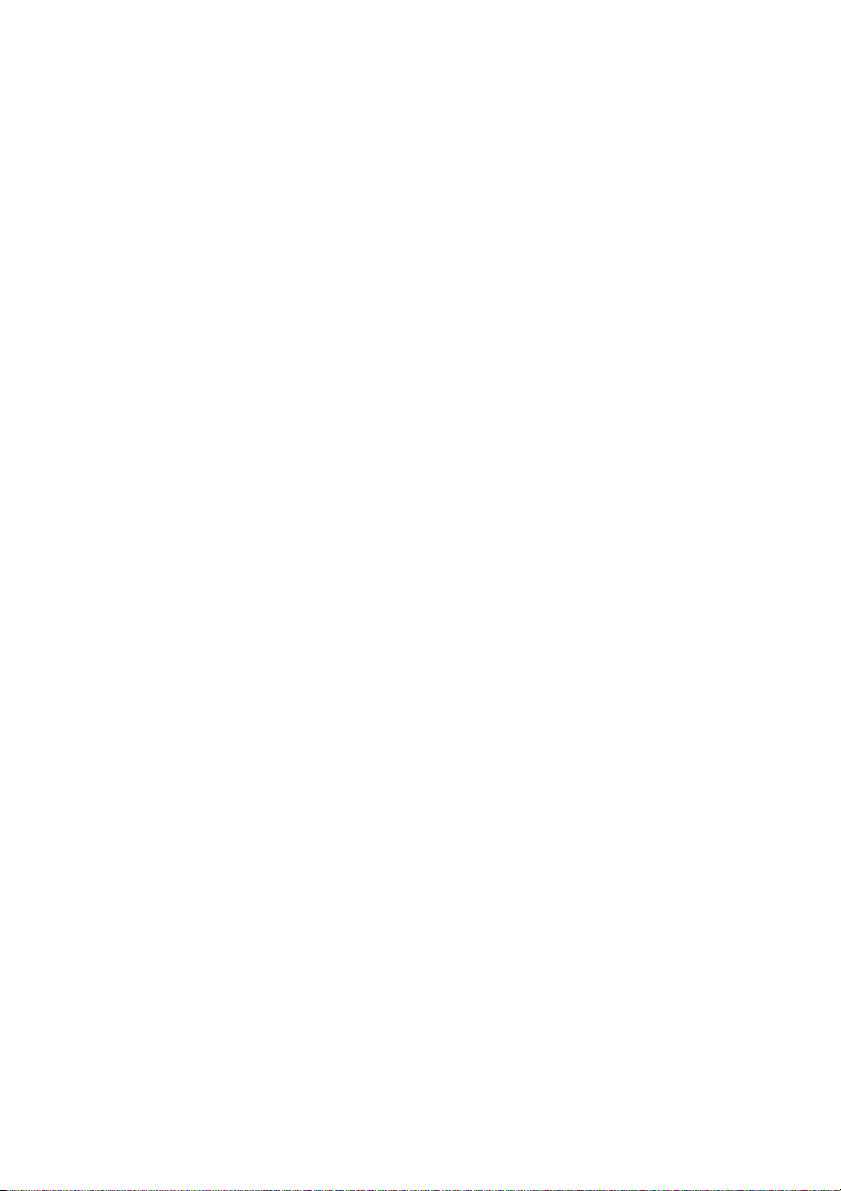
Chapitre 1: Introduction
Activer CyberLink YouCam
Tout d’abord vous devez activer CyberLink YouCam avant que vous
puissiez l’utiliser avec votre logiciel de messagerie instantanée.
L’exemple suivant vous démontre comment l’activer dans Windows
Live Messenger.
Remarque : Selon le type de logiciel de messagerie instantanée que vous
utilisez, la procédure d’activation de CyberLink YouCam est différente.
Veuillez consulter l’aide du logiciel de messagerie instantanée que vous
utilisez et regarder la section sur la sélection des webcams ou quelque chose
d’assez similaire.
1. Dans la fenêtre principale de Windows Live Messenger,
sélectionnez Outils - Configuration vidéo et audio .
2. A l’étape 3 de l’assistant de configuration audio et vidéo,
sélectionnez Filtre de Web caméra CyberLink à partir du menu
déroulant de sélection des webcams.
3. Cliquez sur le bouton Te rm i ne r pour enregistrer vos modifications
et activer CyberLink YouCam.
Lancer CyberLink YouCam
CyberLink YouCam peut être lancé de deux facons :
• automatiquement quand vous commencez une session de
webcam avec un logiciel de messagerie instantanée une fois
qu’il a été activé.
• manuellement depuis le menu Démarrer ou un raccourci sur le
Bureau.
Remarque : Vous n' avez pas besoin de démarrer une session webcam pour
commencer à prendre des instantanés de photos ou capturer des vidéos à
par tir de votre webcam en direct. Il suffit de lancer CyberLink YouCam depuis
le menu Démarrer.
5
Page 12
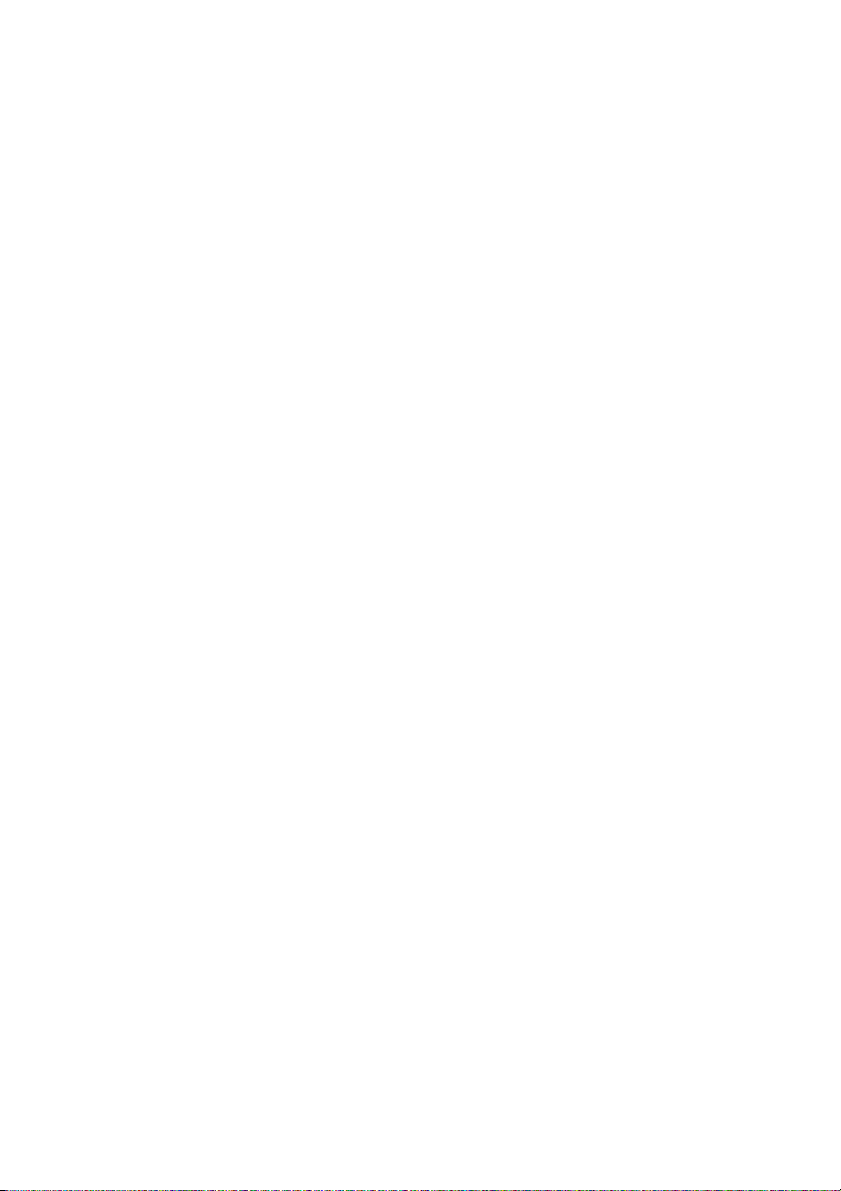
CyberLink YouCam
Modes CyberLink YouCam
CyberLink YouCam dispose de deux modes de fonctionnement, le
Mode indépendant et le Mode IM. Certaines fonctions ne sont
disponibles que dans l’un des deux modes.
• Mode indépendant : lorsque vous lancez CyberLink YouCam
depuis le menu Démarrer ou le raccourci sur le Bureau,
l’application démarre en mode indépendant. Le mode
indépendant vous permet d'enregistrer des vidéos et de les
transférer sur YouTube, les envoyer par courrier et d'imprimer
les photos. La fonction rafale est uniquement disponible dans
ce mode.
• Mode IM : lorsque vous démarrez une session webcam,
CyberLink YouCam démarre en mode IM (messagerie
instantanée). L’affichage de documents partagé est
uniquement disponible en mode IM.
6
Page 13
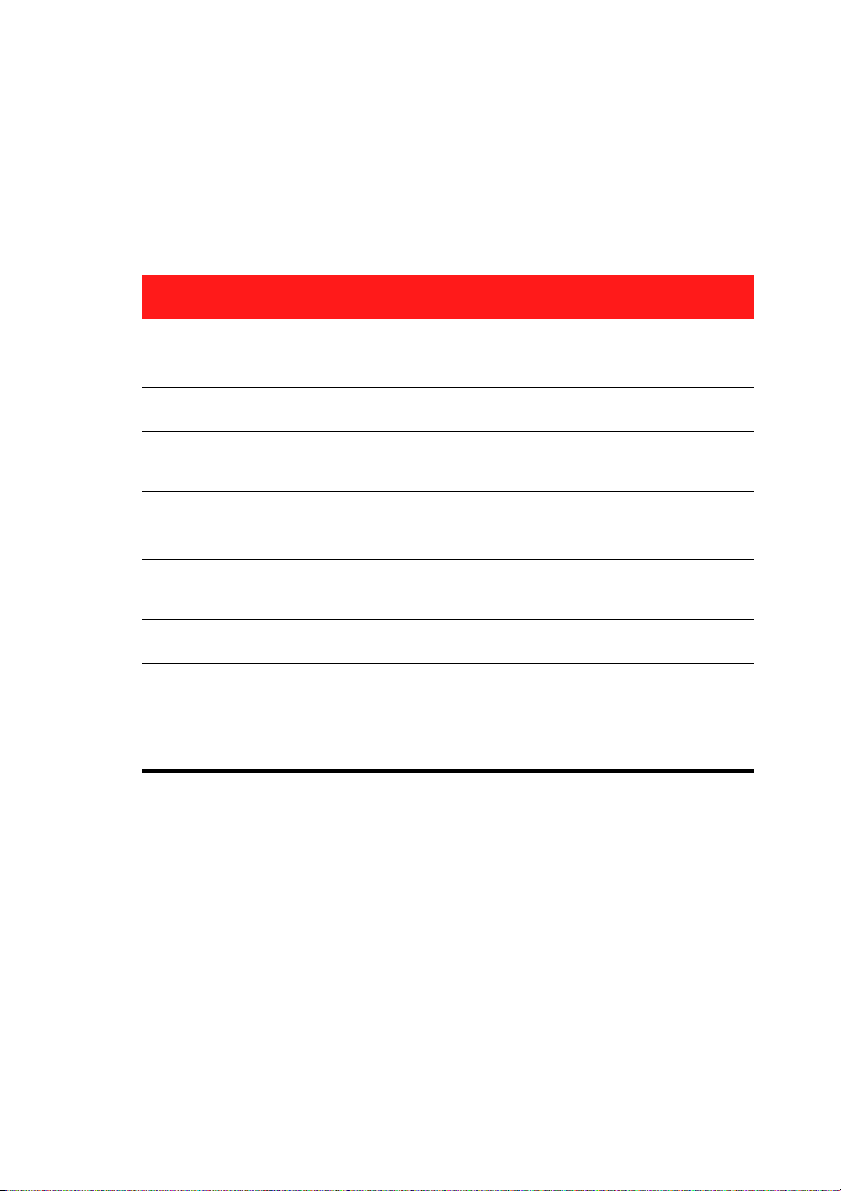
Chapitre 1: Introduction
Configuration système
La configuration système listée ci-dessous est recommandée comme
un minimum pour l’exécution de CyberLink YouCam.
Configuration minimale du système
Système
d'exploitation
Mémoire
Unité centrale
Espace disque
dur
Carte VGA
Périphérique
Autres logiciels
Windows Vista/XP
512 Mo (1024 Mo recommandés)
Pentium 4 3.0 Ghz ou AMD Athlon 64 3600
minimal
1 Go
Intel 945 (carte graphique séparée
recommandée)
Webcam
Logiciel de messagerie instantanée avec des
fonctions de communication vidéo, tel que
Windows Live Messenger, Skype, Yahoo
Messenger, AOL Instant Messenger.
7
Page 14
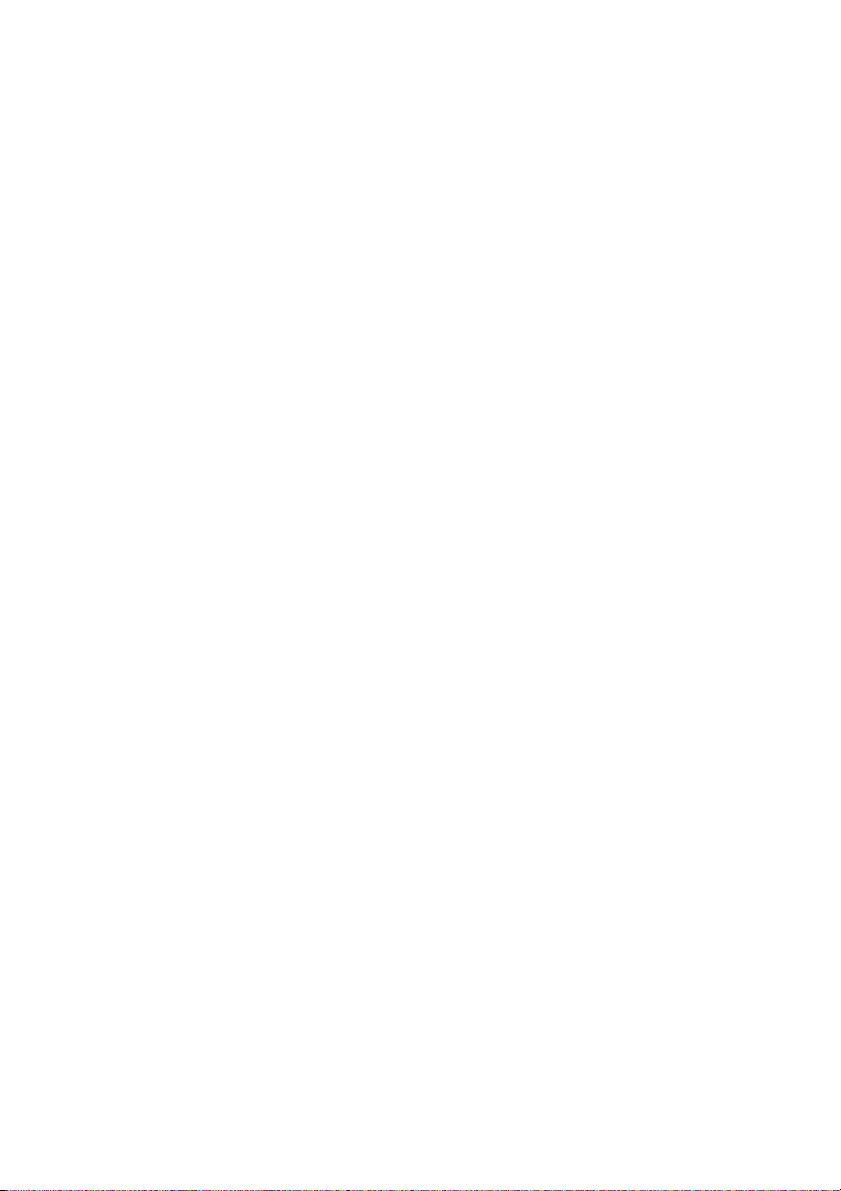
CyberLink YouCam
8
Page 15

Chapitre 2:
CyberLink YouCam
Ce chapitre contient une présentation complète de CyberLink YouCam et de ses
fonctions.
Ce chapitre contient les sections suivantes :
• "Effets webcam" à la page 10
• "Prendre des instantanés" à la page 15
• "Enregistrement d’une vidéo" à la page 17
• "Affichage de documents partagés" à la page 21
• "Envoyer des photos/vidéos par courrier électronique et
téléchargement (vers) de vidéos" à la page 23
• "Impression des photos" à la page 26
• "Paramètres de YouCam" à la page 27
9
Page 16

CyberLink YouCam
Effets webcam
CyberLink YouCam a plusieurs effets que vous pouvez appliquer en
direct à votre image webcam. Lorsque vous les appliquez, votre
interlocuteur webcam les verra immédiatement. Ces effets seront aussi
appliqués à tout instantané photo ou vidéo que vous enregistrez avec
votre webcam.
CyberLink YouCam dispose des types d’effets suivants :
• Effets d’émotion : Les effets d’émotion sont des effets
temporaires qui vous aident à exprimer une émotion ou une
appréciation à votre interlocuteur.
• Avatars : les avatars sont des effets caractères qui utilisent le
suivi du visage pour reproduire vos mouvements et actions.
Utilisez un avatar si vous ne vous sentez pas à l'aise devant une
caméra ou si vous voulez enregistrer une vidéo avec un autre
personnage.
Remarque : Vous ne pouvez pas appliquer de cadres, filtres ou distrotions à
un avatar. La vidéo retourne à la vidéo d’origine si vous appliquez l’un de ces
effets.
• Appliquez des cadres, filtres et déformations : CyberLink
YouCam vous permet d’appliquer des cadres, filtres et
déformations à la vidéo de votre webcam. Vous pouvez aussi
déformer l’actuelle vidéo de votre webcam en utilisant l’une
des déformations disponibles.
• Dessin à main libre : CyberLink YouCam vous permet de
dessiner à main libre sur l’image de la webcam en mode IM et
en mode indépendant. Vous pouvez également appliquer l’un
des tampons à la vidéo.
Trier et afficher les effets
Lorsque vous consultez les effets, sélectionnez pour afficher des
miniatures plus petites ou pour des plus grandes.
10
Page 17

Chapitre 2: CyberLink YouCam
Vous pouvez également trier et déplacer les effets en les faisant glisser
d’un emplacement à l’autre.
Ajouter un effet d’émotion
Procédez comme suit pour ajouter un effet d'émotion à votre vidéo :
1. Sélectionnez l’effet à appliquer dans la fenêtre d’effets émotion.
2. L’effet sera appliqué à la vidéo de la webcam et disparaîtra après
quelques secondes.
Appliquer un avatar
Procédez comme suit pour appliquer un avatar à votre vidéo :
Remarque : Lorsque vous utilisez un effet avatar, veuillez vérifier que la taille
de la vidéo est de plus de 320x240 et évitez les environnement sombres pour
obtenir le meilleur résultat.
1. Cliquez sur l'onglet Avat ar sous la zone d'affichage de la
webcam.
2. Sélectionnez un avatar dans la liste disponible pour l’appliquer
immédiatement à la vidéo de votre webcam.
Remarque : L’avatar restera appliqué à la vidéo de votre webcam jusqu’à ce
que vous sélectionniez un autre effet ou que vous cliquiez sur le bouton
Supprimer l’effet .
Appliquer des cadres
Pour appliquer un cadre à la vidéo de votre webcam en direct, faites
ceci :
1. Cliquez sur l’onglet Cadres dessous la zone d’affichage
de votre webcam.
11
Page 18

CyberLink YouCam
2. Sélectionnez un cadre dans la liste disponible pour l’appliquer
immédiatement à la vidéo de votre webcam.
Remarque : Le cadre restera appliqué à votre vidéo de webcam jusqu’à ce
que vous sélectionniez un autre effet ou que vous cliquiez sur le bouton
Supprimer l’effet .
Appliquer des filtres
Pour appliquer un filtre à la vidéo de votre webcam en direct, faites ceci
:
1. Cliquez sur l’onglet Filtres dessous la zone d’affichage de
votre webcam.
2. Sélectionnez un filtre dans la liste disponible pour l’appliquer à la
vidéo de votre webcam en direct.
Remarque : Le filtre restera appliqué à la vidéo de votre webcam jusqu’à ce
que vous sélectionniez un autre effet ou que vous cliquiez sur le bouton
Supprimer l’effet .
Appliquer des déformations
Pour appliquer une déformation à la vidéo de votre webcam en direct,
faites ceci :
1. Cliquez sur l’onglet Déformations dessous la zone
d’affichage de votre webcam.
2. Sélectionnez une déformation dans la liste disponible pour
l’appliquer à la vidéo de votre webcam en direct.
Remarque : La déformation restera appliquée à la vidéo de votre webcam
jusqu’à ce que vous sélectionniez un autre effet ou que vous cliquiez sur le
bouton Supprimer l’effet .
12
Page 19

Chapitre 2: CyberLink YouCam
Dessin à main libre
Veuillez procéder comme suit pour dessiner sur la vidéo de votre
webcam :
1. Cliquez sur le bouton Dessiner.
2. Dans la fenêtre de l'outil Dessin, vous pouvez utiliser les fonctions
suivantes :
• Pour dessiner, sélectionnez l'outil Crayon , sélectionnez la
couleur, la taille du crayon et dessinez avec la souris.
• Pour ajouter un tampon sur l'image de la webcam, sélectionner
l'outil Tam po n , la couleur choisie et le motif du tampon et
placez le tampon sur l'image à l'aide de la souris.
Remarque : Vous pouvez utiliser la Gomme pour supprimer les
portions du dessin que vous ne voulez plus.
3. Pour supprimer le dessin de la vidéo, fermez l'outil de dessin.
Remarque : Le dessin réapparaîtra si vous cliquez une nouvelle fois sur le
bouton Dessiner lors de la même session webcam. Cliquez sur le bouton
Supprimer l'effet pour effacer le dessin (et les autres effets en cours).
Outils d’effets pour la capture
CyberLink YouCam dispose de deux outils d'effets très pratiques
lorsque vous capturez des vidéos ou des instantanés en mode
indépendant.
Horodatage
Vous pouvez ajouter un tampon horaire sur l’image de votre webcam
en cliquant sur le bouton Horodatage. Lorsque vous l’activez, le
tampon horaire apparaît sur les photos ou les vidéos que vous
capturez. Cette fonction est idéale pour les Enregistrements par
13
Page 20

CyberLink YouCam
détection de mouvement, car elle vous permet de connaître le moment
exact de l'enregistrement.
Remarque : Veuillez consulter "Paramètres horodatage" à la page 29 pour
de plus amples informations sur le format de ce tampon.
Compte à rebours
Cliquez sur pour activer le compte à rebours. Le compte à rebours
vous avertit trois secondes avant le début de l'enregistrement ou de la
prise de photos par CyberLink YouCam.
14
Page 21

Chapitre 2: CyberLink YouCam
Prendre des instantanés
Avec CyberLink YouCam vous pouvez prendre depuis votre webcam en
un clic un instantané en format JPEG de la vidéo ou prendre une série
de photos en utilisant le modeRafale .
Remarque : Vous pouvez, par exemple, utiliser le compte à rebours pour
prendre un instantané et être prêt lors de la prise de vue. Voir "Compte à
rebours" à la page 14 pour plus d' informations.
Instantané
Prendre un instantané de photo de l' écran vidéo actuel , faites ceci:
1. Cliquez sur le boutonInstantané dans la fenêtre CyberLink
You Ca m.
Remarque : Si seul le bouton Rafale apparaît en mode indépendant,
sélectionnez et puis Instantané.
2. La photo sera affichée dans la zone de contenu capturé et
enregistrée dans le dossier de Capture sur votre ordinateur à
l’emplacement spécifié lors du paramétrage de YouCam. Voir
"Paramètres de Capture" à la page 27 pour plus d' informations.
Rafale
Pour prendre une série de photos en séquence rapide en utilisant le
mode Rafale faites ceci :
Remarque : La fonction Rafale est uniquement disponible en mode
indépendant.
1. Cliquez sur le boutonRafale dans la fenêtre CyberLink YouCam.
15
Page 22

CyberLink YouCam
Remarque : Si seul le bouton Instantané apparaît en mode indépendant,
sélectionnez et puis Rafale.
2. CyberLink YouCam va prendre plusieurs photos en séquence
rapide.
Remarque : Le nombre de photos prises avec le mode Rafale dépend du
nombre spécifié dans Paramètres de Capture . Voir "Paramètres de Capture"
à la page 27 pour plus d' informations.
3. Les photos seront affichées dans la zone de contenu capturé et
enregistrées dans le dossier de Capture sur votre ordinateur à
l’emplacement spécifié lors du paramétrage de YouCam.
16
Page 23

Chapitre 2: CyberLink YouCam
Enregistrement d’une vidéo
Avec CyberLink YouCam vous pouvez capturer une vidéo depuis votre
webcam en direct, complète avec les effets, cadres, filtres et
déformations appliqués. Vous pouvez également configurer un
enregistrement programmé, un enregistrement ralentit ou activer votre
webcam pour qu’elle commence un enregistrement lorsqu’elle détecte
un mouvement.
Capturer une vidéo avec votre webcam
Pour capturer une vidéo avec votre webcam , procédez comme suit :
Remarque : Vous pouvez, par exemple, utiliser le compte à rebours pour
capturer une vidéo et être prêt pour le début de l'enregistrement. Voir
"Compte à rebours" à la page 14 pour plus d' informations.
1. Quand vous êtes prêt à commencer la capture d’une vidéo, cliquez
sur le boutonCapturer sur la fenêtre CyberLink YouCam .
Remarque : Si seul le bouton Enregistrement programmé apparaît en
mode indépendant, sélectionnez et puis Capture.
2. CyberLink YouCam commencera à capturer la vidéo de votre
webcam actuelle. Vous pouvez ajouter des émotions et des effets à
la vidéo de votre webcam. Voir "Effets webcam" à la page 10 pour
plus d' informations.
3. Pour arrêter de capturer la vidéo, cliquez sur le boutonArrêter.
4. CyberLink YouCam s’arrêtera de capturer la vidéo. Votre vidéo sera
affichée dans la zone de contenu capturé et enregistrée dans le
dossier de Capture sur votre ordinateur à l’emplacement spécifié
lors du paramétrage de YouCam.
17
Page 24

CyberLink YouCam
Enregistrement programmé
CyberLink YouCam vous permet de sélectionner plusieurs
enregistrement programmés qui vous permettent de choisir quand
l’enregistrement s’arrête. Vous pouvez également créer un
enregistrement ralentit (time-lapse) ou configurer votre webcam pour
qu’elle commence l’enregistrement lorsqu’elle détecte un mouvement.
Pour activer un enregistrement programmé, cliquez sur le bouton
Enregistrement programmé ou cliquez sur et sélectionnez
Enregistrement programmé. Dans la section Enregistrement
programmé, vous pouvez choisir parmi les types suivant :
• Enregistrement continu
• Enregistrement ralenti
• Enregistrement par détection de mouvement
Enregistrement continu
L’enregistrement continu vous permet de spécifier un enregistrement
qui continuera sans interruption jusqu'à l'heure de fin choisie.
Procédez comme suit pour activer un enregistrement continu :
1. Lorsque vous êtes prêt, cliquez sur le bouton Enregistrement
programmé ou cliquez sur et sélectionnez Enregistrement
programmé. La fenêtre Enregistrement programmé apparaît.
2. Sélectionnez l’option Enregistrement continu et spécifiez l'heure
de fin de l'enregistrement dans le champ prévu.
3. Cliquez sur Démarrer. CyberLink YouCam commencera à
enregistrer la vidéo de votre webcam. Vous pouvez ajouter des
émotions et des effets à la vidéo de votre webcam. Voir "Effets
webcam" à la page 10 pour plus d' informations.
Remarque : CyberLink YouCam continuera l’enregistrement jusqu’à ce que
vous cliquiez sur le bouton Arrêt ou jusqu’à l’heure de fin.
18
Page 25

Chapitre 2: CyberLink YouCam
Enregistrement ralenti
Lorsque vous activez l’enregistrement ralenti, CyberLink YouCam prend
une série d’instantanés à un intervalle spécivié. Ces instantanés sont
ensuite combinés dans une vidéo qui offre une vue accélérée du temps.
Procédez comme suit pour activer un enregistrement ralenti :
1. Lorsque vous êtes prêt, cliquez sur le bouton Enregistrement
programmé ou cliquez sur et sélectionnez Enregistrement
programmé. La fenêtre Enregistrement programmé apparaît.
2. Sélectionnez l’option Enregistrement ralenti et spécifiez l'heure
de fin de l'enregistrement dans le champ prévu.
3. Saisissez la durée entre les instantanés dans le champ Instantané
tous les.
4. Cliquez sur Démarrer. CyberLink YouCam commence à capturer
un instantané depuis la webcam à l'intervalle spécifié.
Remarque : CyberLink YouCam continuera l’enregistrement jusqu’à ce que
vous cliquiez sur le bouton Arrêt ou jusqu’à l’heure de fin.
Enregistrement par détection de mouvement
Lorsque vous activez l’enregistrement par détection du mouvement,
CyberLink YouCam commence à enregistrer lorsque votre webcam
détecte un mouvement et arrête lorsque le mouvement cesse.
Remarque : L’horodatage est très utile pour les enregistrements par
détection du mouvement car il permet de connaître le moment auquel
l'enregistrement à eu lieu. Voir "Horodatage" à la page 13 pour plus d'
informations.
Procédez comme suit pour activer un enregistrement par détection du
mouvement :
1. Lorsque vous êtes prêt, cliquez sur le bouton Enregistrement
programmé ou cliquez sur et sélectionnez Enregistrement
programmé. La fenêtre Enregistrement programmé apparaît.
19
Page 26

CyberLink YouCam
2. Sélectionnez Enregistrement par détection du mouvement et
saisissez l'heure à laquelle la détection du mouvement se
terminera.
3. Modifiez la zone rouge à l'aide de la souris pour choisir
l'emplacement où le mouvement doit être détecté.
4. Cliquez sur Démarrer. CyberLink YouCam commence à capturer
une vidéo lorsqu'il détecte un mouvement.
Remarque : CyberLink YouCam restera en mode d’attente de mouvement
jusqu’à l’heure de fin choisie ou jusqu’à ce que vous cliquiez sur le bouton
Arrêt.
20
Page 27

Chapitre 2: CyberLink YouCam
Affichage de documents partagés
Le mode IM de CyberLink YouCam vous permet de partager des
documents et de les afficher lors d’une session webcam (formats ppt,
jpg, bmp ou png). Lorsque le partage est activé, les utilisateurs peuvent
utiliser l’un des trois modes pour afficher les documents.
Partage de documents
Procédez comme suit pour partager un document lors d’une session
webcam en mode IM :
1. Cliquez sur l'onglet Partage dans la fenêtre IM de CyberLink
You Ca m.
2. Cliquez sur le bouton Importer ou faites glisser le fichier que
vous voulez partager dans l'espace prévu.
3. Sélectionnez le bouton Lecture pour commencer à afficher le
document partagé dans la fenêtre webcam.
Remarque : Vous pouvez choisir la durée d’affichage de chaque dia
PowerPoint ou de chaque image sur l’onglet Paramètres du document. Voir
"Paramètres document" à la page 28 pour plus d' informations.
4. Sélectionnez l'un des modes d’affichage suivants :
• Mode pleine fenêtre : le fichier partagé occupe la totalité
de la fenêtre vidéo webcam.
• Mode présentateur : le fichier partagé est affiché en même
temps qu'une fenêtre vidéo plus petite. Ce mode vous permet
de présenter le fichier partagé et d'utiliser la vidéo pour
l'expliquer plus facilement.
• Mode professeur : le fichier est affiché dans une fenêtre
plus petite en même temps que la vidéo. Ce mode vous permet
21
Page 28

CyberLink YouCam
5. Cliquez sur
document partagé et revenir à la session webcam normale.
de réaliser une démonstration dans la fenêtre vidéo webcam
tout en incluant une image plus petite du fichier partagé.
le bouton Effacer l’effet pour annuler l’affichage du
22
Page 29

Chapitre 2: CyberLink YouCam
Envoyer des photos/vidéos par courrier électronique et téléchargement (vers) de vidéos
Vous pouvez instantanément envoyer par courrier électronique des
photos et vidéos de votre webcam à vos amis ou télécharger
directement vers YouTube® des vidéos capturées depuis le logiciel
CyberLink YouCam.
Envoyer des photos et vidéos par courrier électronique.
Pour envoyer par courrier électronique des instantanés de photos et
vidéos à vos amis depuis le logiciel CyberLink YouCam, faites ceci:
Remarque : CyberLink YouCam utilise le client de messagerie par défaut de
votre ordinateur pour envoyer les photos et vidéo. Pour changer le compte
de messagerie utilisé par CyberLink YouCam, veuillez lancer votre
application de courrier (comme Microsoft Outlook, Outlook Express…) et
modifier les paramètres de compte.
1. Cliquez sur les photos et vidéos dans la fenêtre de contenu
capturé que vous voulez envoyer par courriel.
2. Cliquez sur le bouton Courriel. CyberLink YouCam lancera
automatiquement votre client de courrier électronique par défaut
et importera en pièce jointe l'instantané de photo au courriel.
Remarque : Si votre ordinateur n’a pas de client de courrier électronique par
défaut configuré, alors la fonctionnalité de messagerie électronique peut ne
pas fonctionner depuis CyberLink YouCam.
3. Procéder afin de compléter l’envoi du courriel comme requis.
23
Page 30

CyberLink YouCam
Télécharger une vidéo vers YouTube
Pour télécharger une vidéo vers YouTube, faites ceci :
Remarque : Vous ne pouvez télécharger (vers) qu'une seule vidéo à la fois.
Les photos ne peuvent pas être téléchargées vers YouTube.
1. Cliquez sur la vidéo capturée dans la fenêtre de contenu capturé
que vous voulez télécharger vers YouTube®.
2. Cliquez sur le bouton Yo u T u b e . L’assistant Télécharger vers de
YouTube s’ouvrira, affichant Ouvrir une session dans la fenêtre
You Tu be.
3. Pour ouvrir une session dans YouTube faites l’une des options
suivantes :
• Si vous avez déjà un compte YouTube, cliquez sur le bouton
Cliquer pour autoriser pour l’ouverture d’une session et
autoriser CyberLink YouCam à utiliser votre compte pour
télécharger du contenu.
• Si vous n’avez pas de compte YouTube, cliquez sur le
bouton Créer votre compte YouTube pour créer un
nouveau compte et puis autoriser CyberLink YouCam à
utiliser votre compte pour télécharger du contenu
4. Cliquez sur le bouton Suivant pour continuer. La fenêtre détails
vidéo s’est affichée. Saisissez les détails de votre vidéo comme suit
:
• Titre: Saisissez le titre de la vidéo de votre webcam .
• Description : Saisissez une brève description de la vidéo de
votre webcam.
• Ta gs : Saisissez plusieurs tags, séparés par un espace, qui
décrit votre vidéo. Les tags sont des mots clés utilisés pour
rechercher votre vidéo sur YouTube.
24
Remarque : Vous devez saisir un titre, une description et au moins un tag
avant que vous puissiez télécharger votre vidéo.
• Catégorie de vidéo : Sélectionnez le type de catégorie de
vidéo pertinent depuis la liste disponible.
Page 31

Chapitre 2: CyberLink YouCam
• Diffuser: Sélectionnez si vous voulez que votre vidéo soit
publique ou privée.
5. Cliquez sur le bouton Suivant pour continuer. La fenêtre de l’avis
de non-responsabilité relative aux droits d'auteur s’est affichée
6. Lisez et confirmez l’information relative aux droits d'auteur en
cochant la cache à cocher correspondante et ensuite cliquez sur le
bouton Suivant pour continuer.
7. Cliquez sur Démarrer pour commencer à télécharger la vidéo de
votre webcam vers YouTube. Cliquez sur le bouton Ter m in e r une
fois que votre vidéo a été téléchargée.
25
Page 32

CyberLink YouCam
Impression des photos
Vous pouvez envoyer les images capturées dans la zone de capture vers
la visionneuse photo par défaut de votre ordinateur pour les imprimer.
Pour imprimer une photo, procédez comme suit :
1. Sélectionnez la photo que vous voulez imprimer dans la zone de
contenu capturé.
2. Cliquez sur le bouton Imprimer. L’image est envoyée à la
visionneuse photo par défaut de votre ordinateur pour être
imprimée.
3. Imprimez la photo avec la visionneuse photo par défaut de votre
ordinateur.
26
Page 33

Chapitre 2: CyberLink YouCam
Paramètres de YouCam
CyberLink YouCam vous laisse configurer the paramètres du
programme.
Pour configurer les paramètres dans CyberLink YouCam, cliquez sur le
bouton Paramètres dans la fenêtre principale pour afficher la
fenêtre des paramètres.
Paramètres de Capture
Cliquez sur l'ongletCapturer pour afficher les paramètres suivants :
Appareil photo
• Périphérique de capture: sélectionnez la webcam que vous
voulez utiliser avec CyberLink YouCam à partir de la liste
déroulante.
• Dossier de capture : définissez le dossier de capture où vos
photos et vidéos capturées seront enregistrées. Pour changer
de dossier de capture, cliquez sur le bouton Parcourir et
sélectionnez le nouvel emplacement de dossier.
Vidéo
• Qualité de capture : sélectionnez la qualité de la vidéo
capturée à partir de la liste déroulante. La vidéo est capturée
dans le format WMV et plus la qualité sélectionnée est élevée,
plus est grande la taille du fichier créé.
• Taille de la vidéo: sélectionnez la taille/résolution de la vidéo
qui doit être capturée à partir de la liste déroulante. La
sélection d’une taille de vidéo très grande, résultera en un
fichier vidéo très grand.
Rafale
• Nombre d’instantanés : dans le champ fourni, saisissez le
nombre d' instantanés de photos qui seront pris en séquence
rapide une fois que le bouton Rafale est sélectionné.
27
Page 34

CyberLink YouCam
Audio
• Capturer avec le son : sélectionnez cette option si vous voulez
capturer les vidéos webcam avec le son.
Remarque : Vous aurez besoin d’avoir un microphone connecté à votre
ordinateur ou webcam pour capturer la vidéo de votre webcam avec du son.
• Périphérique audio sélectionnez le périphérique Audio à
partir de la liste déroulante que vous voulez utiliser pour
capturer le son avec votre webcam, si nécessaire.
Paramètres d'affichage
Cliquez sur l'ongletAffichage pour afficher les paramètres suivants :
Appareil photo
• Luminosité: utilisez le curseur pour ajuster la luminosité/
obscurité de l’image de la webcam
• Contraste: utilisez le curseur pour ajuster la différence dans la
proportion entre lumineux et sombres dans l’image de la
webcam.
• Paramètres avancés: cliquez sur le bouton Paramètres
avancéspour ajuster les Paramètres avancés de votre webcam .
Veuillez consulter le manuel de l’utilisateur de votre webcam
pour une description détaillée sur la configuration de ces
contrôles.
• Image miroir : sélectionnez cette option pour que CyberLink
YouCam affiche une image inversée de la vidéo actuelle de
votre webcam.
Paramètres document
Cliquez sur l'ongletDocument pour afficher les paramètres suivants :
Durée :
28
Page 35

Chapitre 2: CyberLink YouCam
• Durée d’une dia PowerPoint : saisissez la durée, en secondes,
d'affichage de chaque dia PowerPoint lors de l'affichage d'un
fichier PowerPoint partagé.
• Durée d’une image : saisissez la durée, en secondes,
d’affichage de chaque image lors du partage.
Paramètres horodatage
Cliquez sur l'ongletHorodatage pour afficher les paramètres suivants :
Horodatage
• Format d’affichage : sélectionnez le format d’affichage de
l’horodatage dans la liste.
• Format du texte : sélectionnez le format du texte de
l’horodatage, y compris le type de police, la taille et la couleur.
• Position du texte : sélectionnez dans la liste l’emplacement où
vous voulez afficher l'horodatage.
29
Page 36

CyberLink YouCam
30
Page 37

Chapitre 3:
Assistance technique
Ce chapitre contient des informations sur l’assistance technique. Il contient
toutes les informations dont vous avez besoin pour trouver des réponses à vos
questions. Vous pouvez également trouver rapidement des réponses en vous
mettant en rapport avec votre revendeur/distributeur local.
Ce chapitre contient les sections suivantes :
• "Avant de contacter le service d’assistance technique" sur la page 32
• "Assistance Web" sur la page 33
31
Page 38

CyberLink YouCam
Avant de contacter le service d’assistance technique
Veuillez profiter d’une des options d'assistance technique gratuite
offerte par CyberLink :
• consultez le Guide d’utilisateur ou l’aide en ligne de votre
programme.
• reportez-vous à la Foire aux questions (FAQ) dans la section
Assistance du site Web de CyberLink.
http://www.cyberlink.com/multi/support/product_faq_home.jsp
La FAQ contient beaucoup d’informations et de conseils utiles qui sont
plus actuels que le Guide d’utilisateur et l’aide en ligne.
Lorsque vous contactez l’assistance technique par courrier électronique
ou par téléphone, assurez-vous d’avoir préparé les informations
suivantes :
32
• CD-key (qui se trouve sur le boîtier du CD)
• Le nom du produit, la version, le numéro de version que l'on
peut normalement trouver en cliquant sur l'image du nom du
produit de l'interface utilisateur.
• la version de Windows installée sur votre système
• les périphériques matériels utilisés (carte de capture, carte son,
carte VGA) et leurs caractéristiques
• le libellé de tous les messages d'avertissement qui se sont
affichés (vous pouvez les prendre en note ou en faire une copie
d’écran.)
• une description détaillée du problème et des circonstances
dans lesquelles il s’est produit
Page 39

Chapitre 3: Assistance technique
Assistance Web
Des solutions à vos problèmes sont disponibles 24 heures par jour
gratuitement sur les sites Web de CyberLink.
Remarque : vous devez d’abord vous inscrire en tant que membre avant de
pouvoir utiliser le service d’assistance CyberLink.
CyberLink offre une vaste gamme d’options d'assistance Web,
notamment des FAQ et un forum d'utilisateurs, dans les langues
suivantes :
Langue URL d’assistance Web
Anglais
Chinois
traditionnel
Japonais
Remarque : Un forum et quelques autres éléments d’assistance Web limités
sont également disponibles en allemand.
http://support.gocyberlink.com
http://tw.cyberlink.com/chinese/cs/support/
index.jsp
http://jp.cyberlink.com/english/cs/support/
new_site/support_index_jpn.jsp
33
Page 40

CyberLink YouCam
34
Page 41

Index
A
Activation de YouCam 5
Afficher les effets 10
Avatars 10
B
Boutons de fonctions 4
C
Cadres 10
Capturer
continu
paramètres 27
programmé 18
vidéo webcam 17
Configuration système 7
Configurer les paramètres 27
Courriel
photo instantanée
vidéo 23
18
23
D
Déformations 10
Dernières fonctions 2
Dessin à main libre 13
Dessiner 13
Document
paramètres
partage 21
28
E
Effets
avatars
cadres 10
classement 10
déformations 10
émotion 10
filtres 10
horodatage 13
taille 10
Effets d’émotion 10
Enregistrement
continu
détection de mouvement 19
programmé 18
time-lapse 19
vidéo webcam 17
Enregistrement continu 18
Enregistrement par détection de
mouvement
Enregistrement programmé 18
Enregistrement ralenti 19
10
18
19
35
Page 42

CyberLink YouCam
F
Filtres 10
H
Horodatage
activer
13
paramètres 29
I
Impression 26
Instantanés
e-mail
23
multiple 15
L
Lancer YouCam 5
N
nouvelles fonctions 2
P
Paramètres
affichage
capturer 27
document 28
horodatage 29
Paramètres d'affichage 28
Partager 21
Photos 15
e-mail 23
impression 26
partage 21
PowerPoint, partage 21
Principales fonctionnalités 2
28
R
Rafale 15
M
Mode IM 6
Mode indépendant 6
Modes
IM
6
indépendant 6
36
T
Télécharger une vidéo de votre webcam (vers)
Trier les effets 10
24
Page 43

V
Vidéo
capturer
e-mail 23
enregistrer 17
télécharger (vers) 24
17
Chapter 4: Index
37
Page 44

CyberLink YouCam
38
